ホームページ >システムチュートリアル >Windowsシリーズ >Windows 7 のごみ箱をクリアして回復する詳細な方法
Windows 7 のごみ箱をクリアして回復する詳細な方法
- 王林転載
- 2024-03-26 17:21:461014ブラウズ
php editor Strawberryでは、win7のゴミ箱をクリアした後にファイルを復元する方法を詳しく紹介します。毎日のコンピュータの使用では、誤ってごみ箱を空にしてしまうと重要なファイルが失われる可能性がありますが、幸いなことに、win7 システムにはファイルを回復する機能が用意されています。簡単な操作で、誤って削除したファイルを簡単に復元でき、データ損失によるトラブルを回避できます。次に、win7でゴミ箱をクリアして復元する詳細な方法を学びましょう。
1. Win R ショートカット キーを押し、入力ボックスに「[regedit]」と入力し、Enter キーを押してレジストリを開きます。図に示すように:
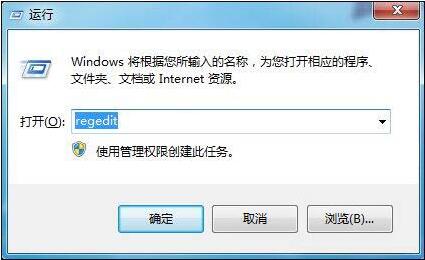
2. 図に示すように、レジストリ パスを順に開きます: HKEY_LOCAL_MACHINESOFTWAREMicrosoftWindowsCurrentVersionExploreDesktopNamespace; 図に示すように:
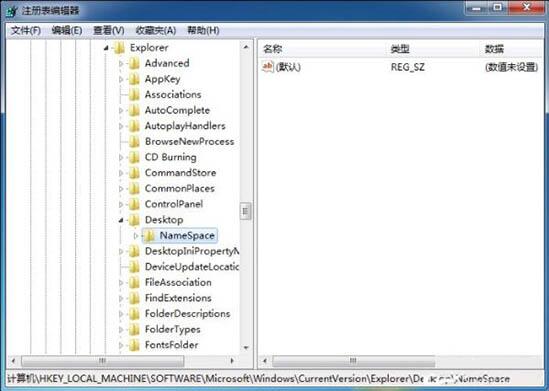
3. クリックします。 [名前空間] このフォルダーを右クリックし、[アイテム]を新規作成します。図に示すように:
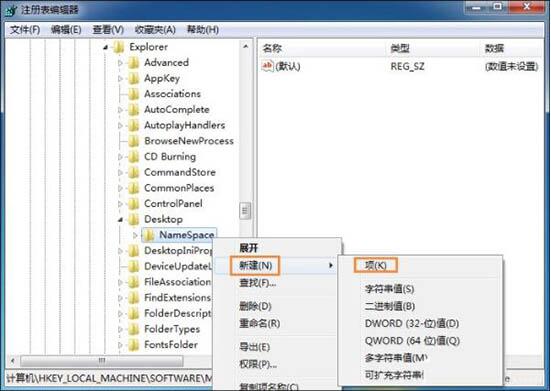
4. フォルダーの名前を [{645FFO40—5081—101B—9F08—00AA002F954E}] に変更します。図のように:
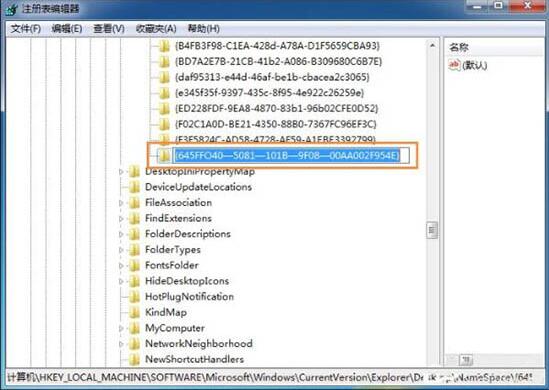
5. フォルダーをクリックし、右側の [名前] 列の下にある [変更] を右クリックします。図に示すように:
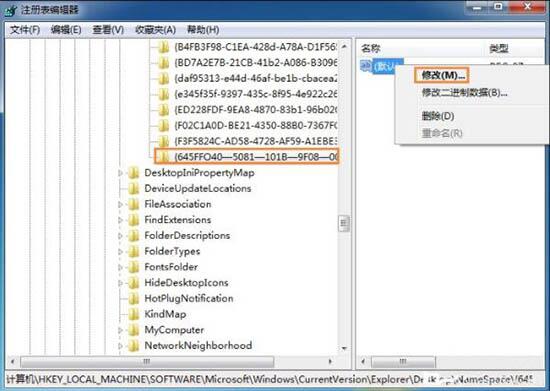
6. ポップアップ ダイアログ ボックスの数値データ列の名前を [ごみ箱] に変更します。図に示すように:
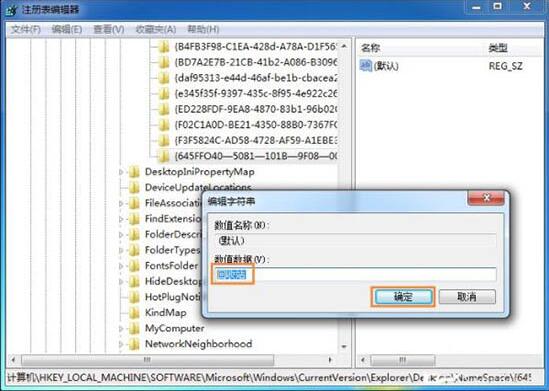
7. regedit を閉じてコンピュータを再起動すると、ごみ箱内のすべてのものが復元されます。写真が示すように:

以上がWindows 7 のごみ箱をクリアして回復する詳細な方法の詳細内容です。詳細については、PHP 中国語 Web サイトの他の関連記事を参照してください。

